隔離區
隔離區的主要功能是安全地儲存受感染檔案。對於無法清除、無法安全刪除或不建議刪除的檔案,或者 ESET Server Security 錯誤偵測到的檔案,應該予以隔離。您可以選擇隔離任何檔案。如果檔案行為可疑,但惡意軟體掃描器沒有偵測到,則建議進行隔離。您可將隔離的檔案提交至 ESET 病毒實驗室進行分析。
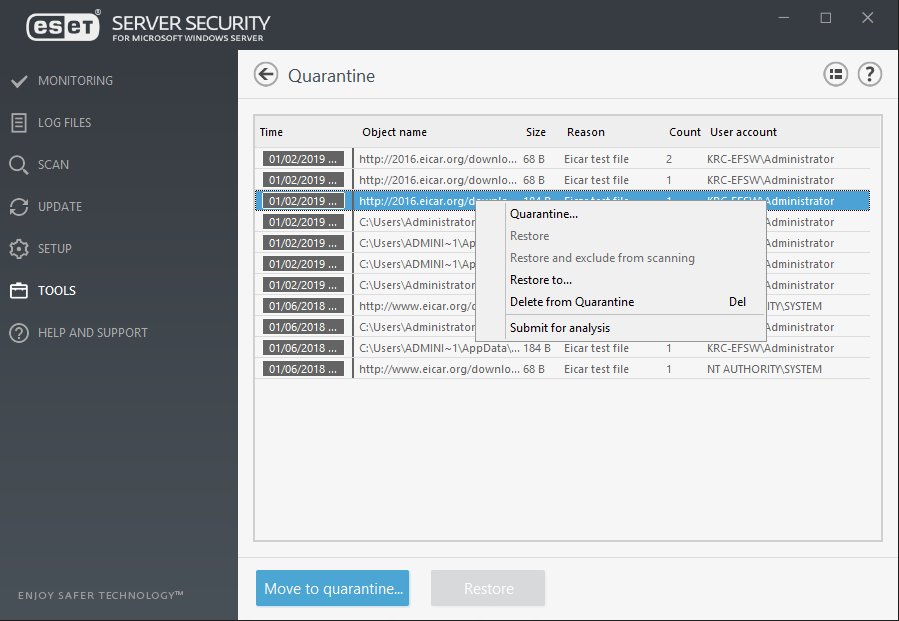
您可以在表格中檢視隔離資料夾中儲存的檔案,其中顯示隔離的日期與事件、受感染檔案原始位置的路徑、大小 (以位元組為單位)、原因 (例如,由使用者新增...),以及威脅數量 (例如,包含多個入侵的壓縮檔)。
如果電子郵件訊息物件被放置於檔案隔離區,則系統會以前往信箱/資料夾/檔案名稱路徑的形式顯示資訊。
隔離檔案
ESET Server Security 會自動隔離刪除的檔案 (如果您尚未在警告視窗中停用此選項)。若要手動隔離任何可疑檔案,按一下 [隔離]。手動隔離任何可疑檔案,隔離檔案將從隔離檔案原始位置移除。內容功能表也可用於此目的 - 以滑鼠右鍵按一下 [隔離區] 視窗,並選取 [隔離]。
從隔離區還原
隔離的檔案還可還原至其原始位置。使用 [還原] 功能可從內容功能表取得,方法是以滑鼠右鍵按一下 [隔離區] 視窗中的指定檔案。如果檔案標記潛在不需要的應用程式 ,則可以使用 [還原並從掃描中排除] 選項。內容功能表還提供 [還原到...] 選項,可讓您將檔案還原到其原始刪除位置外的其他位置。
如果程式錯誤地隔離了無惡意檔案,請在還原後從掃描中排除檔案,並將該檔案傳送至 ESET 客戶服務。 |
從隔離區提交檔案
如果您已隔離程式未偵測到的可疑檔案,或錯誤地將檔案判定為受感染 (例如以代碼的啟發式分析) 且因此隔離,請將檔案傳送至 ESET 病毒實驗室。若要從隔離提交檔案,請在檔案上按一下滑鼠右鍵,並從內容功能表選取 [提交檔案以供分析]。
從隔離區刪除
以滑鼠右鍵按一下指定項目,並選取 [從隔離區中刪除],或選取您要刪除的項目,並按下鍵盤上的 [刪除]。
